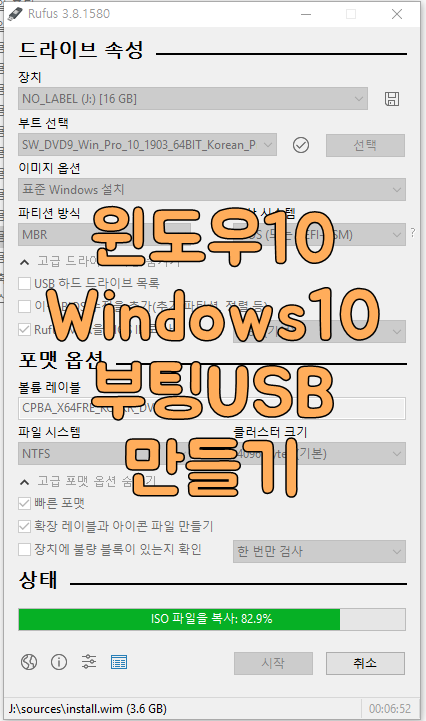
안녕하세요~! 강풍입니다.
오늘 포스팅할 내용은 윈도우 부팅 USB 만들기입니다. 최근 라이센스 만료로 인해 회사 PC 및 노트북을 포맷하면서 처도 처음 도전해 봤는데요. 알기 쉽게 처음부터 설명드리도록 하지요. 저 또한 전문가가 아니라 따라만 하신다면 아마도 쉽게 하시리라 생각됩니다. 좀 더 나은 PC 환경을 위해서..
이미지를 굽기 전에 먼저 준비해야 할 것들이 네 가지 있습니다.
ISO 이미지를 굽을 USB(8GB 이상)
Windows10 ISO 파일
이미지 굽기를 위한 프로그램
조금의 여유
하나씩 아래 순서대로 진행하시면 어렵지 않게 준비 하실수 있습니다. 이미 각종 블로그나 브라우저에 많이 공개되어 있기에 자세한 설명을 생략하도록 하겠습니다.
1. 프로그램 다운로드 (rufus)
- 아래 링크를 통해 다운로드 해도 상관없으나 해당 프로그램을 첨부해서 올렸다. 공개용 무플이기에.
Rufus - The Official Website (Download, New Releases)
rufus.ie


2. 윈도우 프로그램 툴 (MediaCreationTool1909) 다운로드
- MS사에서 친절하게도 해당 ISO 이미지를 무료로 다운로드를 하게 링크를 걸어 놓았다. 물론 라이센스가 없으면 껍데기에 불가하니 프로그램 정도야 공개하는 것은 아주 올바름직 하다 할 수 있다. 설치 후 느끼 실 테지만 라센 등록 전에는 설정하나 마음대로 되지 않음을 알 수 있을 것이다.


3. Windowns 10 ISO 다운로드
- 다운로드 한 프로그램(MediaCreationTool1909)을 실행




4. 이미지 굽기
공USB 를 꼽고 프로그램(rufus) 실행

USB 장치가 자동으로 인식이 됨


파티션 방식 선택 : 하드 2TB 이상이면 GPT로 선택(최근PC에 해당, 구형은 MBR&UEFI 로 선택)
- 부팅용USB가 인식이 불가하다면 방식을 변경해서 다시 만들어야 할 수도 있음

파일 시스템 NTFS 방식 선택



여기까지 오셨다면 성공하신 겁니다. 축하 드립니다. 구형 윈도우는 이제 버리시고 윈도우10의 새로운 환경을 누려 보시길 바랍니다.
'IT' 카테고리의 다른 글
| 윈도우10 단축키 모음 (0) | 2023.01.27 |
|---|---|
| [win10]셀서식이 너무 많습니다. 초 간단 해결방법 (0) | 2020.05.21 |
| [유용TIP] 동영상파일 쉽게 변환하기 mp4 to mwv (0) | 2020.03.16 |
| 한글뷰어 다운로드 (0) | 2019.11.26 |
| 쿠팡 광고 달기 (0) | 2019.11.04 |

